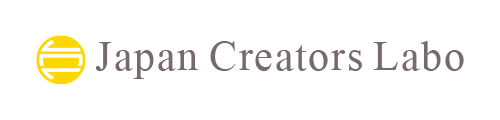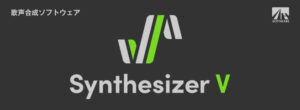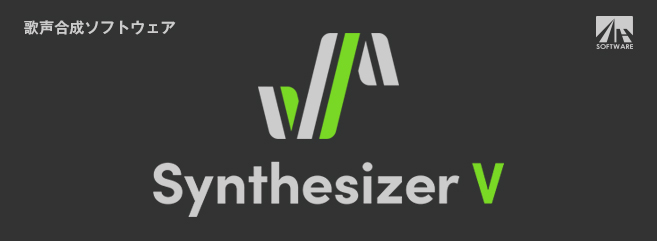
Japan Creators Laboの宮下です。
本日は、Synthesizer Vのノートの打ち込み方法について紹介します。
ピアノロールの全画面化
打ち込みをするのに広い画面の方がいいですよね。
そこで、ピアノロールを全画面化することをオススメします。
トラックウィンドウとパラメータウィンドウを閉じるとピアノロールを全画面化できます。
下図はトラックウィンドウで示していますが、パラメータウィンドウも同じ手順で閉じます。
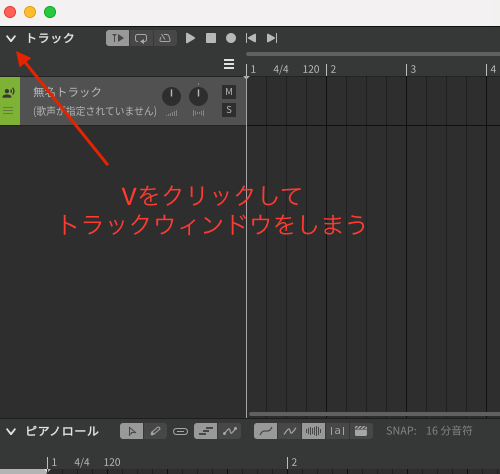
↓
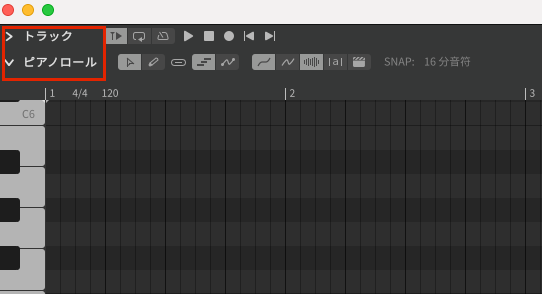
クオンタイズの設定
表示メニュー/クオンタイズより任意の音価を選ぶ。
一般的には、十六分音符を選ぶことが多いと思います。
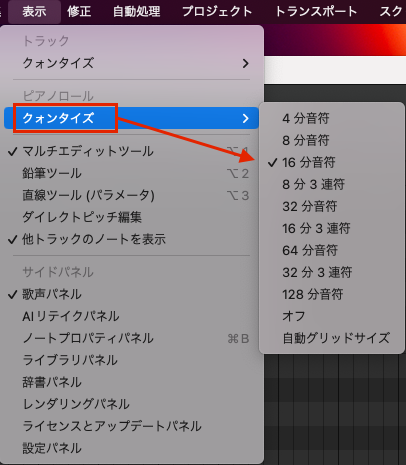
ノートの基本的な入力方法
Synthesizer Vには、入力ツールが2つあります。
マルチエディットツールと鉛筆ツールの2種類が用意されています。
マルチエディットツール
ノートを入力する以外には、ノートの選択、位置移動などにも使えます。
マルチエディットツールを選択する。
ピアノロール上をダブルクリックしてノートを入力。
ノートをドラッグして位置を変更、ピッチとタイミングを自由に変更できる。
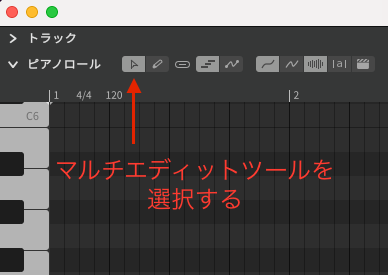
↓
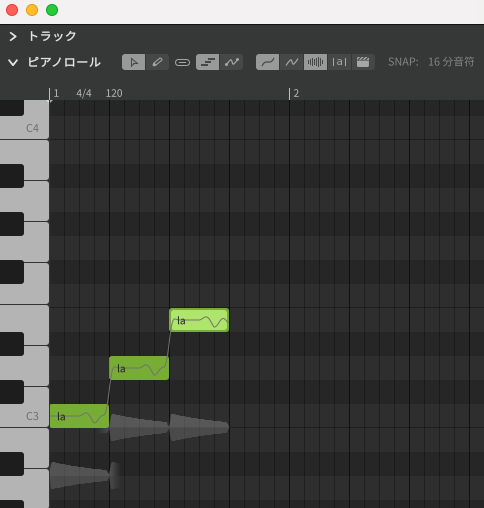
↓
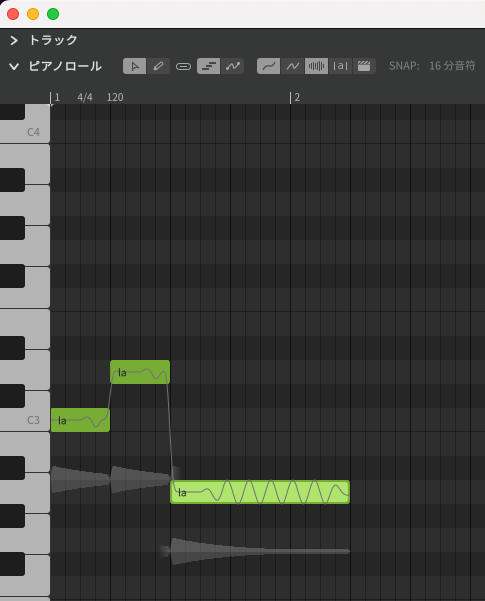
鉛筆ツール
鉛筆ツールはノート入力専用ツールなためマルチエディットツールよりも効率的にノート入力が可能です。
鉛筆ツールに切り替える。
ドラッグしてノートを入力。ノート入力と同時に音の長さを変更できる。
入力した後のノートは位置変更や長さの変更ができる。
ノートの端をドラッグして長さを変更できる。
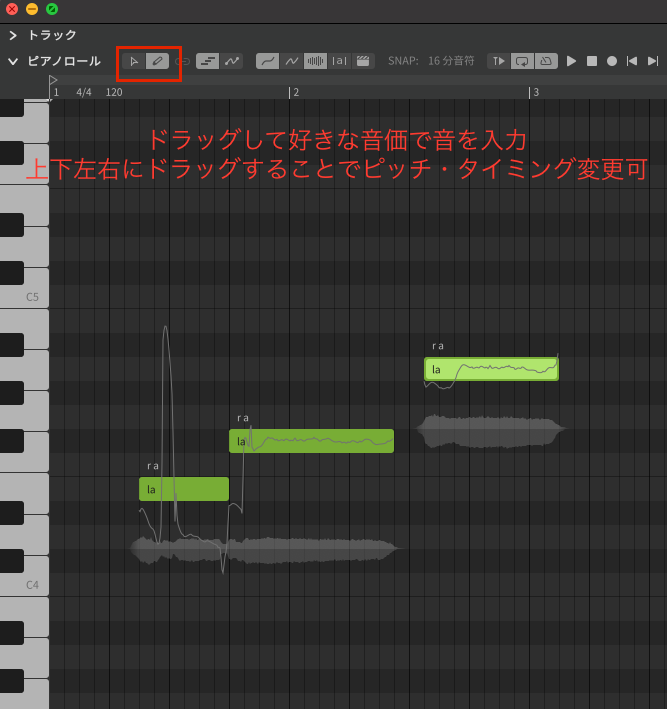
複数ノートのピッチやタイミング変更
マルチエディットツールで複数ノートを囲む。
上下にドラッグしてピッチを変更する。
左右にドラッグしてタイミングを変更する。
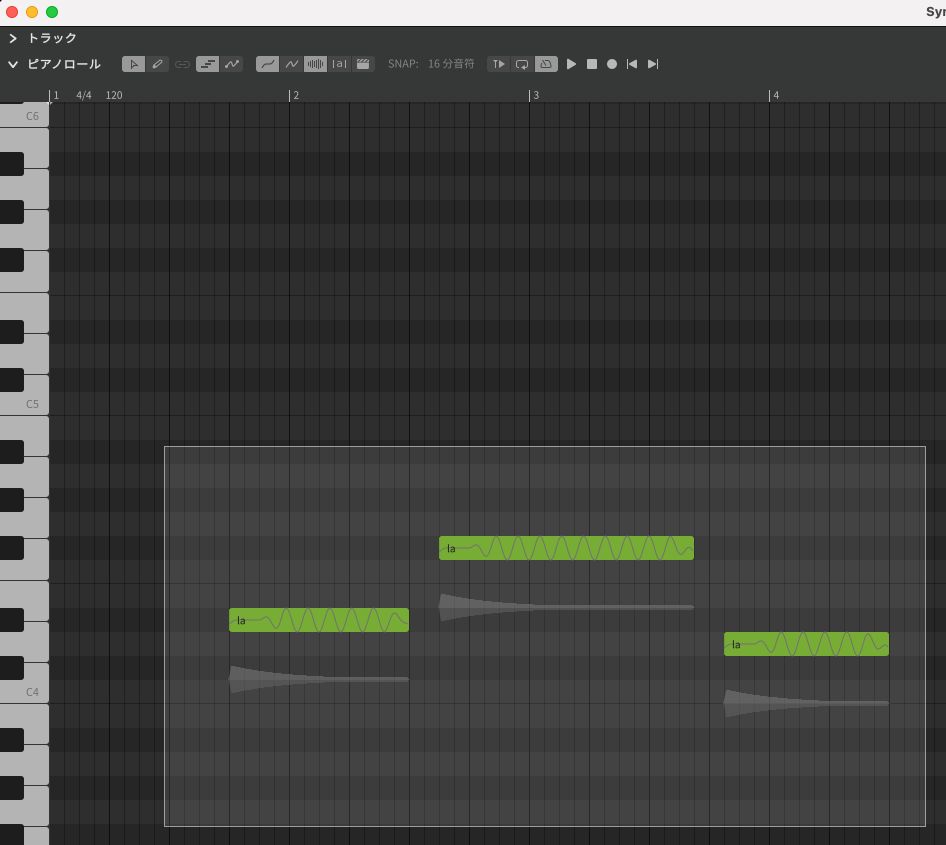
↓
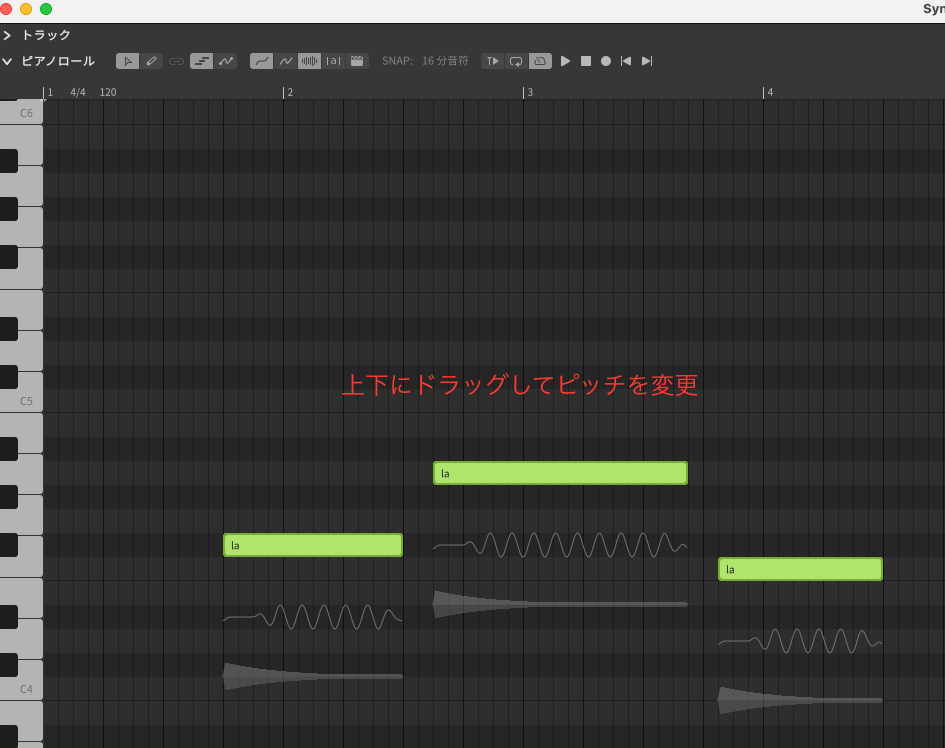
↓
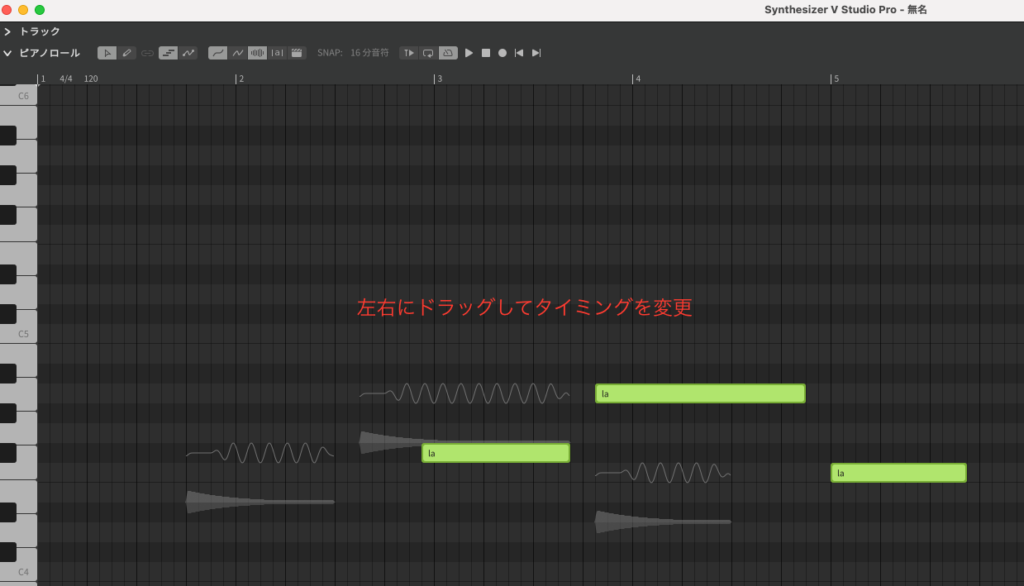
複数ノートの長さを変更
マルチエディットツールで複数ノートを囲む。
端をドラッグして音価を変更する。
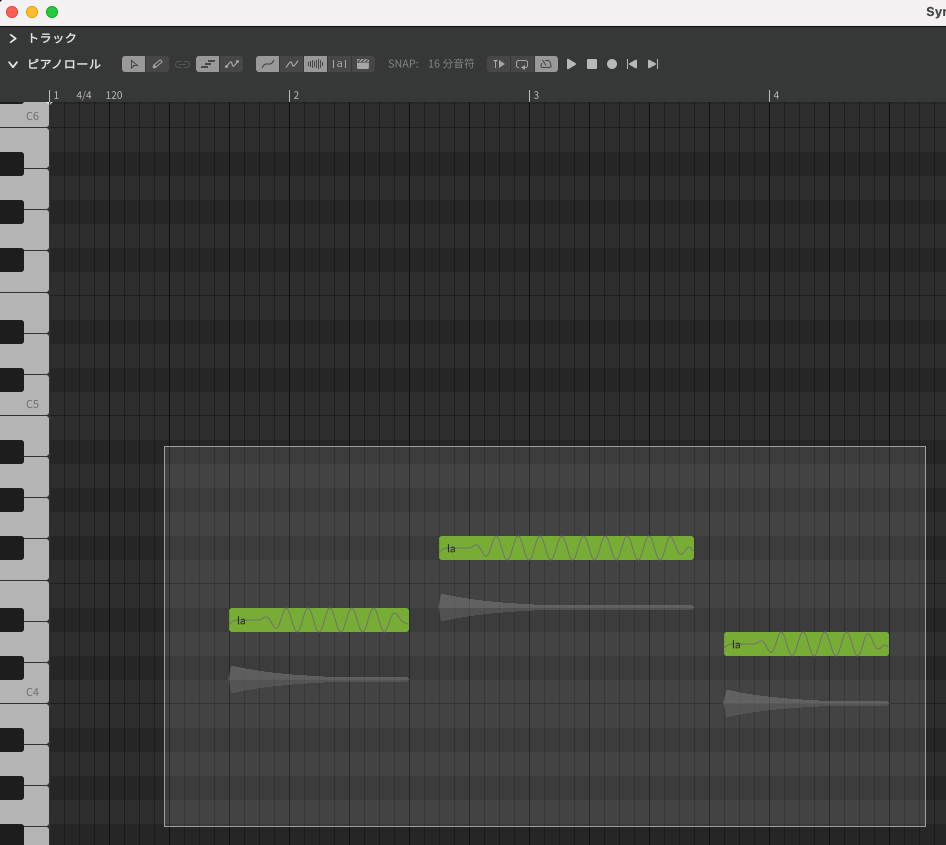
↓
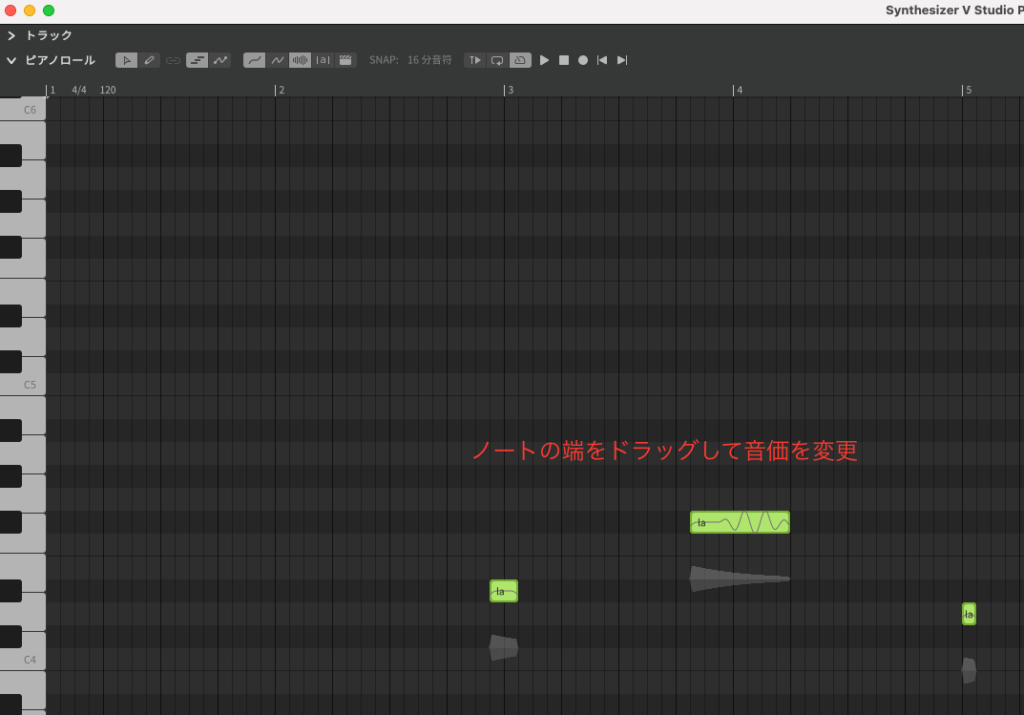
ノートの削除
マルチエディットツールでノートを選択する。
DeleteキーまたはBackspaceキーを押してノートを削除する。
まとめ
- ノート入力時はクオンタイズ設定をするとよい。一般的には十六分音符で設定する。
- マルチエディットツールと鉛筆ツールを使ってノート入力をおこなう。
- 複数ノートを修正・変更するためにはマルチエディットツールでノートを選択してから修正・変更をする。
- ノートの削除はDeleteキーまたはBackspaceキーで。